Flectra è un software ERP e CRM gratuito e open source ideale per aziende di piccole e grandi dimensioni. Flectra combina le capacità dei sistemi CRM ed ERP in un unico e potente pacchetto. È un fork di Odoo Community Edition e mira a replicare molte delle funzionalità di Odoo Enterprise. Questo sistema ERP semplice, ricco di funzionalità ed economico probabilmente soddisferà tutte le tue esigenze aziendali.
Caratteristiche
- CRM, risorse umane e buste paga
- Contabilità e gestione finanziaria
- Intelligenza commerciale
- eCommerce – Negozio online
- Gestione dell'inventario e della produzione
- Distinta base e gestione dei fornitori
In questo tutorial, spiegheremo come installare l'edizione della community Flectra su Debian 10.
Prerequisiti
- Una nuova Debian 10 VPS sulla piattaforma Atlantic.Net Cloud
- Una password di root configurata sul tuo server
Fase 1:crea un server cloud Atlantic.Net
Per prima cosa, accedi al tuo server Atlantic.Net Cloud. Crea un nuovo server, scegliendo Debian 10 come sistema operativo con almeno 4 GB di RAM. Collegati al tuo Cloud Server tramite SSH e accedi utilizzando le credenziali evidenziate in alto nella pagina.
Dopo aver effettuato l'accesso al tuo server Debian 10, esegui il seguente comando per aggiornare il tuo sistema di base con gli ultimi pacchetti disponibili.
apt-get update -y
Passaggio 2:installazione di PostgreSQL
Flectra utilizza PostgreSQL come database back-end, quindi dovrai installarlo nel tuo server. Puoi installarlo con il seguente comando:
apt-get install postgresql -y
Dopo aver installato Flectra, dovrai creare un nuovo utente per Flectra. Puoi crearlo con il seguente comando:
su - postgres -c "createuser -s flectra"
Passaggio 3:installazione delle dipendenze Flectra
Successivamente, dovrai installare tutte le dipendenze richieste per Flectra. Puoi installarli con il seguente comando:
apt-get install node-less gcc python3-venv build-essential python3-pillow python3-wheel python3-lxml python3-dev python3-pip python3-setuptools npm nodejs git gdebi libldap2-dev libsasl2-dev libxml2-dev libxslt1-dev libjpeg-dev libpq-dev -y
Una volta installate tutte le dipendenze, dovrai installare lo strumento wkhtmltopdf nel tuo sistema. Il wkhtmltopdf è un set di strumenti da riga di comando per il rendering di HTML in PDF e vari formati di immagine. Puoi installarlo con il seguente comando:
wget https://github.com/wkhtmltopdf/packaging/releases/download/0.12.6-1/wkhtmltox_0.12.6-1.buster_amd64.deb dpkg -i wkhtmltox_0.12.6-1.buster_amd64.deb apt-get install -f
Fase 4 – Installa Flectra
Innanzitutto, dovrai creare un nuovo utente di sistema per eseguire Flectra. Puoi crearlo con il seguente comando:
useradd -m -U -r -d /opt/flectra -s /bin/bash flectra
Nota :Il nome di questo utente dovrebbe essere lo stesso del tuo utente PostgreSQL.
Dopo aver creato l'utente Flectra, passa da utente a Flectra e scarica l'ultima versione di Flectra con il seguente comando:
su - flectra git clone --depth=1 --branch=1.0 https://gitlab.com/flectra-hq/flectra.git flectra
Quindi, crea un ambiente virtuale Python per Flectra usando il seguente comando:
python3 -m venv flectra-venv
Quindi, esegui il comando seguente per attivare l'ambiente virtuale.
source flectra-venv/bin/activate
Successivamente, dovrai modificare il file Requirements.txt e apportare alcune modifiche.
nano flectra/requirements.txt
Trova le seguenti righe:
psycopg2==2.7.3.1; sys_platform != 'win32' psycopg2==2.8.3; sys_platform == 'win32'
E sostituiscili con le seguenti righe:
psycopg2==2.8.5; sys_platform != 'win32' psycopg2==2.8.5; sys_platform == 'win32'
Salva il file quindi installa i moduli richiesti con il seguente comando:
pip3 install -r flectra/requirements.txt
Dopo aver installato tutti i moduli, disattivare dall'ambiente virtuale ed uscire dall'utente flectra con il seguente comando:
deactivate exit
Fase 5 – Configura Flectra
Innanzitutto, dovrai creare alcune directory per archiviare file, registri e componenti aggiuntivi di Flectra. Puoi crearli con il seguente comando:
mkdir -p /opt/flectra/flectra-custom-addons /var/log/flectra /etc/flectra touch /var/log/flectra/flectra.log
Quindi, fornisci la proprietà corretta alle directory di cui sopra con il seguente comando:
chown -R flectra:flectra /opt/flectra/flectra-custom-addons /var/log/flectra /etc/flectra
Quindi, crea un file di configurazione principale di Flectra utilizzando il seguente comando:
nano /etc/flectra/flectra.conf
Aggiungi le seguenti righe:
[options] admin_passwd = flectra-master-password db_host = False db_port = False db_user = flectra db_password = False logfile = /var/log/flectra/flectra.log logrotate = True proxy_mode = True addons_path = /opt/flectra/flectra/addons, /opt/flectra/flectra-custom-addons
Salva e chiudi il file.
Fase 6:crea un file di servizio Systemd per Flectra
Successivamente, dovrai creare un file di servizio Flectra per gestire il servizio Flectra. Puoi crearlo con il seguente comando:
nano /etc/systemd/system/flectra.service
Aggiungi le seguenti righe:
[Unit] Description=flectra [Service] Type=simple SyslogIdentifier=flectra PermissionsStartOnly=true User=flectra Group=flectra ExecStart=/opt/flectra/flectra-venv/bin/python3 /opt/flectra/flectra/flectra-bin -c /etc/flectra/flectra.conf StandardOutput=journal+console [Install] WantedBy=multi-user.target
Salva il file, quindi ricarica il demone systemd con il seguente comando:
systemctl daemon-reload
Quindi, avvia il servizio Flectra e abilitalo all'avvio al riavvio del sistema con il seguente comando:
systemctl start flectra systemctl enable flectra
A questo punto Flectra viene avviato e rimane in ascolto sulla porta 7073.
Passaggio 7:accedi alla dashboard di Flectra
Ora apri il tuo browser web e accedi alla dashboard di Flectra utilizzando l'URL http://your-server-ip:7073 . Dovresti ottenere la seguente schermata:
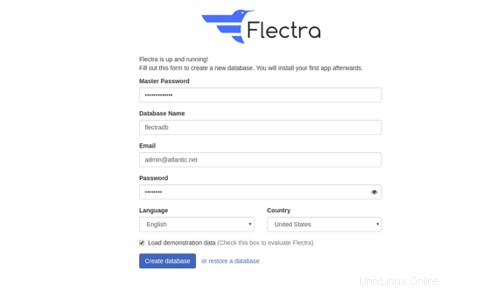
Fornisci la tua password principale Flectra che hai precedentemente definito nel file di configurazione Flectra, database, e-mail, password e fai clic su Crea database pulsante. Dovresti vedere la dashboard di Flectra nella schermata seguente:
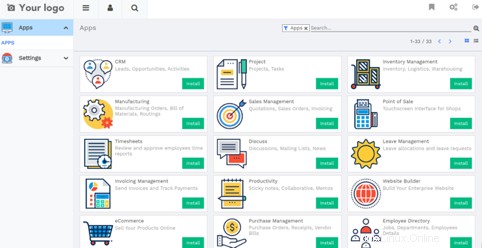
Conclusione
Nella guida sopra, hai imparato come installare Flectra nell'ambiente virtuale Python su Debian 10. Ora puoi usare Flectra come sistema ERP o CRM per le tue esigenze aziendali; usa Flectra sul tuo account di hosting VPS da Atlantic.Net!